Windows 10의 자동 업데이트는 성가실 수 있습니다. 시스템 중단을 줄이고 업데이트를 직접 제어하려면 자동 업데이트를 끄는 것이 중요합니다. PHP 편집기 Shinichi가 작성한 이 기사에서는 Windows 10에서 자동 업데이트를 비활성화하는 방법에 대한 자세한 가이드를 제공합니다. 이 간단한 작업을 이해하면 시스템 업데이트를 제어하고 예기치 않은 재부팅과 불필요한 시스템 업데이트를 방지할 수 있습니다.
Win10 시스템에서 자동 업데이트를 끄는 방법
1. Windows 10 바탕화면에서 왼쪽 하단의 시작 메뉴 버튼을 마우스 오른쪽 버튼으로 클릭한 후 "실행" 메뉴 항목을 선택합니다. 팝업 메뉴 표시줄.
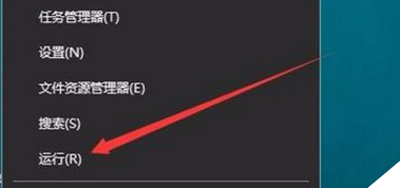
2. 팝업창에 services.msc 명령어를 입력하고 확인을 클릭하면 자동으로 실행창이 뜹니다.
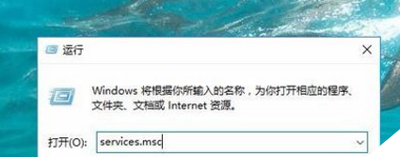
3. 서비스 창의 스크롤바를 내린 후, 오른쪽의 Windows Update 서비스 항목을 더블클릭하세요.
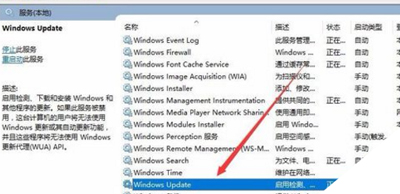
4. 속성 창을 열고 위의 "중지" 버튼을 클릭하세요.
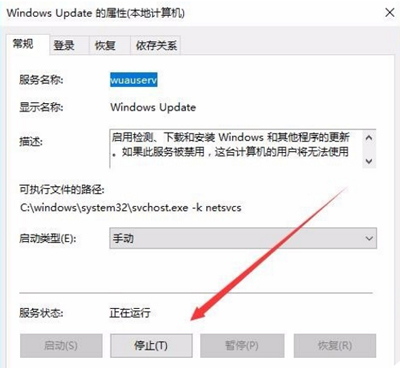
5. 그런 다음 시작 유형 드롭다운 메뉴를 클릭하고 메뉴에서 "사용 안 함" 메뉴 항목을 선택합니다.
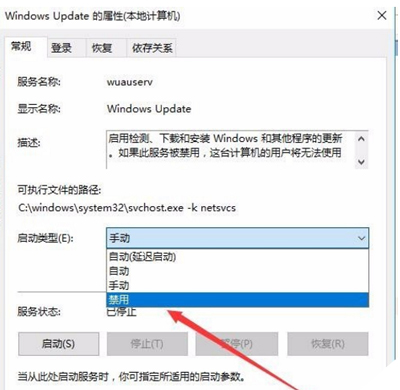
6. 그런 다음 "복구" 탭을 클릭하여 복구 창을 엽니다.
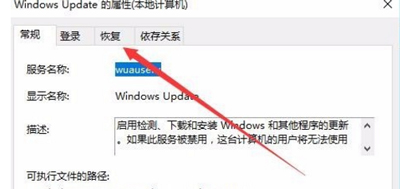
7. 마지막으로 "첫 번째 실패(F)" 아래의 "작업 없음" 메뉴 항목을 클릭하고 확인을 클릭합니다.
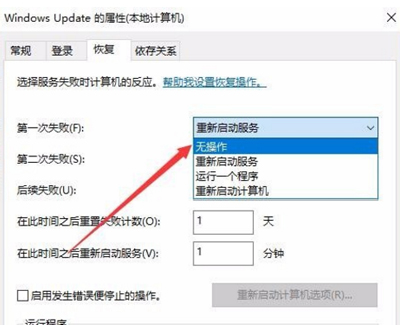
위 내용은 Win10 시스템에서 자동 업데이트를 끄는 방법_Win10 시스템에서 자동 업데이트를 끄는 방법의 상세 내용입니다. 자세한 내용은 PHP 중국어 웹사이트의 기타 관련 기사를 참조하세요!